

Av Adela D. Louie, Senast uppdaterad: March 6, 2023
Ibland vill vi visa samtalshistorik på iPhone, eller så vill vi ta bort dem för säkerhets skull, men är det helt säkert att helt enkelt ta bort dem så här? Absolut inte. Även om du inte kan se dem är allt i dina krypterade filer fortfarande säkrat på din iPhone som kan återvinnas med ett återställningsverktyg. Vi måste därför veta hur permanent radera all samtalshistorik på iPhone, vilket innebär att helt skriva över dem för att säkerställa att knappt någon app kan återställa dem.
Det här är en bra idé att verkligen ta bort samtalshistoriken på din iPhone innan du faktiskt säljer den eller sätter in den på ett servicecenter för underhåll. Din iPhone registrerar samtalsloggen du har skapat och skaffat.
Del #1: Entrycksverktyg för att permanent radera all samtalshistorik på iPhone - FoneDog iPhone CleanerDel #2: Lösning: Hur man permanent tar bort all samtalshistorik på iPhoneDel #3: Slutsats
Att helt rensa all samtalshistorik kan ibland vara utmanande men kan även vara tillgängligt i vissa fall. Innan vi påbörjar den mödosamma processen med hur man permanent tar bort iPhone-historik, kan vi mycket väl visa upp den mest effektiva och enklaste appen som verkligen kan hjälpa dig genom att permanent radera all samtalshistorik tillsammans med programvara som definitivt kan gynna dig genom att helt ta bort de flesta data var som helst i din iPhone.
När man använder FoneDog iPhone Cleaner kan till och med göra en enorm skillnad; en sådan iPhone-rengöringsprogramvara har alltid varit din bästa allierade när det gäller att skydda dina data och hantera ditt lagringsutrymme på din telefon. Den raderar dessutom ofta all privat data som kan ha kommit från din samtalshistorik. Var och en av dessa privata kommunikationer kunde ha raderats med en enda touch.
Gratis nedladdning Gratis nedladdning
Allt annat än det, ibland när du skulle vilja kassera en viss bit data, låter det här verktyget dig åstadkomma det. Nog för att vi nedan skulle ge dig instruktioner om hur du använder det här verktyget, enligt följande:
Se till att du först måste få programvaran installerad men också helt förberedd för användning på din enhet, konfigurera sedan allt detta och fortsätt sedan med nämnda steg som krävs.

För att förmodligen radera all samtalshistorik inom iPhone kan du verkligen utföra en hård kalibrering. Låt mig varna dig för att implementering av en hård återställning mycket väl kan torka bort alla filer på din iPhone, inklusive samtalshistorik. Som ett resultat rekommenderas därför att du säkrar dina viktiga iPhone-poster innan du faktiskt försöker med den här snabblösningen.
Tänk på att även om en reparationsskiva raderar data, raderas den inte på obestämd tid, och den kan hämtas med ett lämpligt iPhone-filåterställningsinstrument. Ändå finns åtgärderna för hur man permanent raderar iPhone-historiken längre ner.
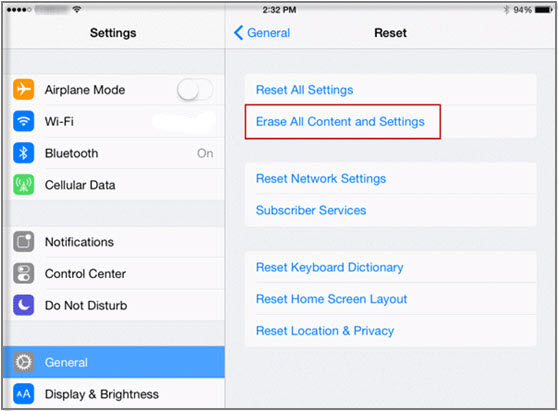
Vänta tålmodigt på att återställningsarbetsflödet ska avslutas. När du är klar kan du kanske lägga till den i en ny maskin. Du kommer att få en helt fräsch iPhone utan samtalshistorik och andra uppgifter.
Efter att ha lärt dig om hur du permanent tar bort iPhone-historik, om du förmodligen inte vill ha en fullständig raderingsåterställning av din samtalshistorik och du kan lita på de lösningar som tillhandahålls längre fram i det här inlägget, fortsätt bara att rulla för att veta mer.
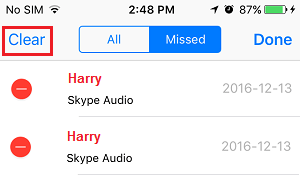
Folk läser också2024 Guide: Hur återställer jag samtalshistorik från iCloud?Den 3 bästa iPhone Cleaner-appen för dig att städa upp iPhone
Avslutningsvis hoppas vi att den här guiden hjälper dig hur man radera iPhone-historik permanent. Att hantera din samtalshistorik kan hjälpa dig att minimera risken för datastöld och även skydda de kontaktnummer du har i din enhet. Så det är verkligen viktigt att rensa upp din samtalshistorik permanent.
Å andra sidan, när du hade problem med att använda den manuella kan du alltid köra och lita på FoneDog iPhone Cleaner, vilket är det bästa verktyget du kan använda för att permanent radera din samtalshistorik. Så det var allt för den här artikeln, ha en säker och fridfull dag framåt.
Lämna en kommentar
Kommentar
iPhone Cleaner
Frigör enkelt lagringsutrymme och snabba upp din iPhone
Gratis nedladdning Gratis nedladdningHeta artiklar
/
INTRESSANTTRÅKIG
/
ENKELSVÅR
Tack! Här är dina val:
Utmärkt
Betyg: 4.5 / 5 (baserat på 86 betyg)